Annuncio pubblicitario
Rainmeter è lo strumento ideale per personalizzare il desktop di Windows. Le "skin" di Rainmeter possono aggiungere sfondi interattivi, widget desktop e altro. Capace di tutto, da un widget di calendario a un desktop di parallasse completo, non c'è fine a ciò che Rainmeter può fare.
Rainmeter può essere difficile, ma sono qui per guidarti. Continua a leggere e creerai la tua esperienza desktop personale in pochissimo tempo.
Perché Rainmeter?
Il fascino di Rainmeter deriva dai suoi livelli vacillanti di complessità. Hai bisogno di un widget meteo? Nessun problema. Hai bisogno di un calendario desktop? Fatto. Tuttavia, se sei disposto a dedicare qualche ora a conoscere sfondi, applicazioni, collegamenti ai programmi e livelli desktop, non si può dire cosa puoi creare.
Quando si tratta delle vetrine di Rainmeter, Reddit /r/Rainmeter subreddit non è vicino a nessuno. Stai pensando di avere un desktop minimale? Non c'è niente di meno /u/danyisillGrande presentazione.

Hai mai desiderato spostare lo sfondo con il mouse? Prova a raggiungere a effetto di parallasse Come creare uno sfondo desktop Parallax con RainmeterSe desideri uno sfondo animato dal vivo, guarda Rainmeter! Qui ti mostreremo come creare un effetto di parallasse unico per lo sfondo del desktop di Windows. Leggi di più simile a /u/nirosatEccellente desktop.

Sei un fan dei videogiochi? Vuoi estendere il tuo fandom al desktop? Sforzati di creare un'esperienza soddisfacente come /u/akmosTema di Overwatch.

Preferisci un tema desktop più piccolo e più semplice? Rainmeter può farlo, come nel caso del mio desktop.

Prima di partire e iniziare a fare le pelli da solo, è meglio familiarizzare con i fondamenti prima.
Skin-ny sull'interfaccia utente di Rainmeter
Rainmeter di Gestisci Rainmeter finestra è il centro di comando per le tue skin. Visualizza le tue skin - i file dei widget utilizzati in Rainmeter - nonché i layout e le impostazioni.
Skins
La finestra Skins è la finestra principale che utilizzerai e fornisce diverse utili funzioni.
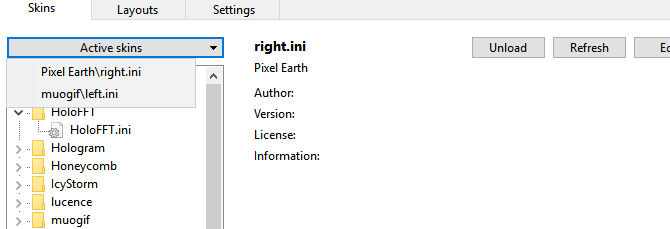
Pelli attive è un menu a discesa che visualizzerà ogni skin attiva in Rainmeter. Per attivare uno skin, fai clic sul pulsante a discesa di una cartella nel riquadro di sinistra e fai doppio clic su un file INI. Dopo aver selezionato uno skin, abiliterai le opzioni di posizionamento e caricamento.
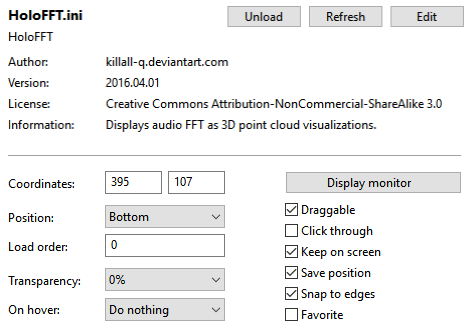
In questa finestra troverai informazioni sulla skin Rainmeter. Puoi togliere la pelle facendo clic Scaricare nelle impostazioni della skin o facendo nuovamente doppio clic sul file INI. ricaricare scaricherà e ricaricherà una skin per applicare tutte le modifiche che potresti aver aggiunto. modificare aprirà la tua skin INI usando un programma di testo, che ti permetterà di modificare le impostazioni della skin di Rainmeter.

Il Posizione la funzione controlla se le skin vengono visualizzate le tue finestre attive Proietta un ologramma 3D sul desktop usando RainmeterStai ancora cercando lo sfondo perfetto? Lascia che ti mostriamo come aggiungere un ologramma 3D impressionante e commovente allo sfondo del desktop. Leggi di più (programmi, browser, ecc.) o rimanere sul desktop. Il Carica ordine corrisponde alla stratificazione delle tue pelli.
Il Display monitor L'opzione imposterà le tue skin su una schermata particolare, il che è fantastico se hai una configurazione a monitor multipli. Due caratteristiche da ricordare sotto questa opzione sono trascinabili, che consente agli utenti di trascinare le skin sul desktop e Clicca attraverso, che disattiverà la funzione di clic della skin e integrerà la skin con lo sfondo.

Nella parte inferiore della finestra troverai utili opzioni che serviranno a importanti funzioni nella tua carriera Rainmeter. Crea un pacchetto .rmskin è uno strumento che salva il layout attuale di Rainmeter in un unico file compatto. Il pacchetto RMSKIN installerà anche eventuali plugin, skin e impostazioni per creare un pacchetto Rainmeter completo.
Aggiorna tutto aggiornerà le tue skin e le skin skin, essenzialmente aggiornando il programma. Modificare le impostazioni visualizzerà le impostazioni di Rainmeter.
Modifica skin Rainmeter
Esistono due metodi per modificare una skin di Rainmeter. Il primo sono le impostazioni della skin, che controllano la funzione della skin effettiva. È possibile raggiungere questa impostazione skin da tasto destro del mouse una pelle e selezionando Modifica skin.

Le impostazioni della pelle dipendono dalle funzioni della pelle. Le pelli meteorologiche, ad esempio, richiedono di inserire le informazioni geografiche nelle pelli " File di testo INI Quattro dei migliori editor di testo per il tuo ChromebookTi manca un semplice editor di testo sul sistema operativo del tuo Chromebook? Sebbene Google abbia eliminato la sua app nativa, ci sono ancora alternative disponibili. Leggi di più prima di funzionare correttamente.
La skin può contenere anche un proprio pannello delle impostazioni, che funge da parte del pacchetto skin. Il pannello delle impostazioni fornirà agli utenti un'interfaccia pulita per accedere ai parametri della skin.

Per raggiungere le impostazioni di Rainmeter, Aperto la finestra Gestisci Rainmeter e fai clic su Modificare le impostazioni pulsante. Queste impostazioni sono utili per il posizionamento della pelle e per il ridimensionamento. Le skin sono anche etichettate individualmente in modo da sapere esattamente quale skin stai modificando.
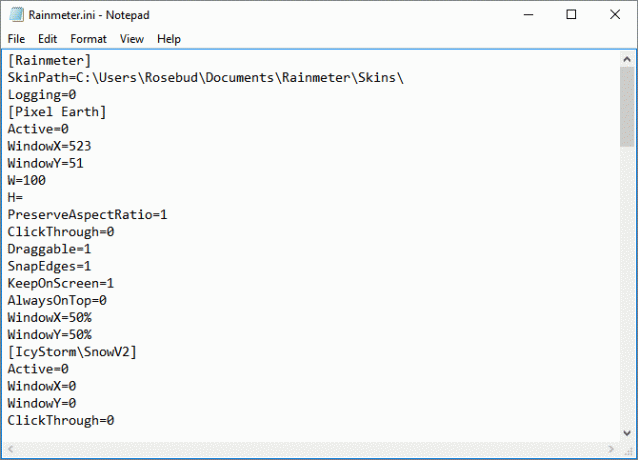
I parametri del misuratore di pioggia potrebbero richiedere alcuni scrounging online. Ad esempio, cosa succede se si desidera posizionare una skin al centro dello schermo? Fortunatamente, Rainmeter fornisce a libreria online affidabile ed estesa per leggere il posizionamento della pelle, il collegamento, la creazione di pulsanti e così via.
Skin e dove trovarle
Le skin Rainmeter vengono installate tramite Rainmeter utilizzando l'estensione RMSKIN. Si apriranno automaticamente con Rainmeter e potrebbero installarsi o meno automaticamente in base alla configurazione del file.
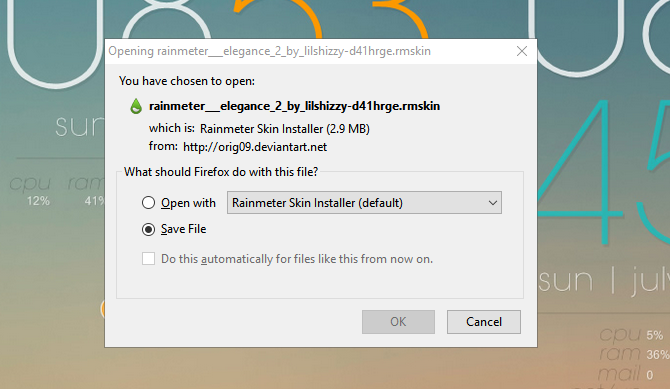
Le skin Rainmeter sono installate in pacchetti attivati tramite file INI. I file INI sono file di testo richiesti da Rainmeter per attivare la skin. Questi file INI possono variare in gran parte in complessità e sono i file principali che richiedono modifiche Le migliori skin Rainmeter per un desktop minimalistaVuoi personalizzare Windows con Rainmeter? Ecco le migliori skin Rainmeter per un desktop Windows pulito e minimalista. Leggi di più in Rainmeter.
Se vuoi trovare le skin Rainmeter, la soluzione migliore è DeviantArt. Con una vasta selezione di skin create da dilettanti e professionisti, di solito puoi trovare la pelle che stai cercando su DeviantArt.

Se invece cerchi ispirazione, Il subreddit Rainmeter di Reddit ha una comunità incredibilmente utile e creativa. Nuovi contenuti vengono inoltre inviati quotidianamente, nonostante Rainmeter abbia diversi anni.

Da predefinito a fantastico!
Con un po 'di grasso al gomito e un po' di know-how, Rainmeter ha il potenziale per creare davvero esperienza desktop spettacolare Come personalizzare Windows 10: la guida completaDecori il tuo ufficio - perché non il tuo computer? Scopri come far sembrare Windows esattamente come desideri. Personalizza il tuo computer con strumenti gratuiti. Leggi di più . L'ho detto in passato e lo ripeto: non accontentarti di default. Non solo imparerai come creare un desktop davvero unico, ma otterrai anche preziose esperienze di risoluzione dei problemi, programmazione e modifica.
Usi Rainmeter? Quali sono alcune delle tue skin preferite? Fateci sapere nei commenti qui sotto!
Christian è una recente aggiunta alla community di MakeUseOf e un avido lettore di tutto, dalla fitta letteratura ai fumetti di Calvin e Hobbes. La sua passione per la tecnologia è eguagliata solo dal suo desiderio e dalla sua disponibilità ad aiutare; se hai domande relative (per lo più) a qualsiasi cosa, sentiti libero di inviare un'e-mail!